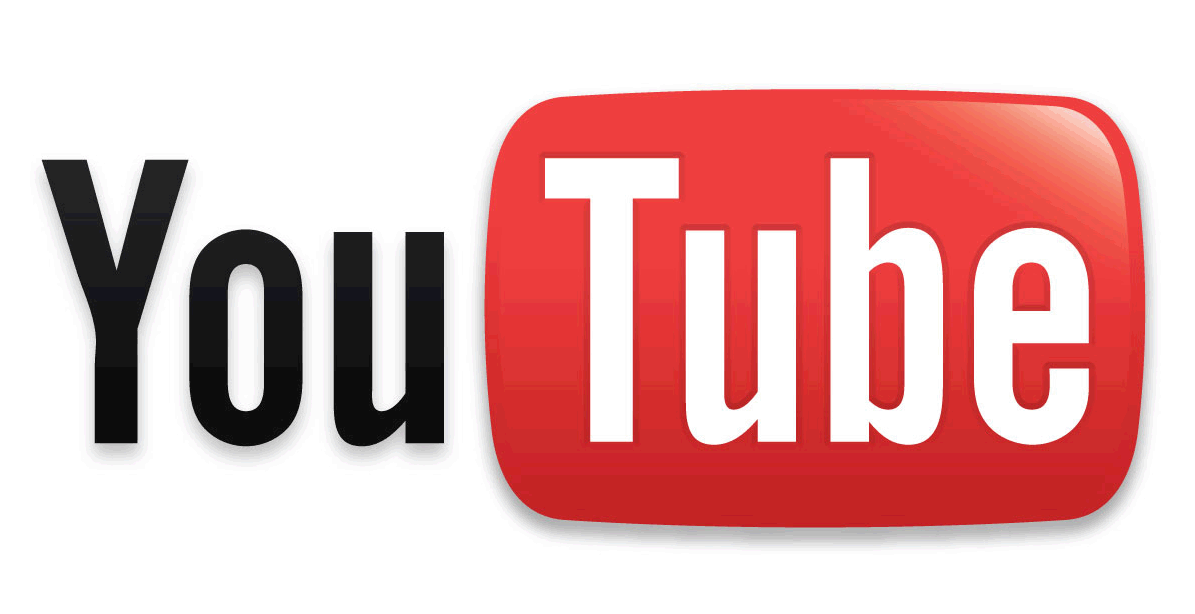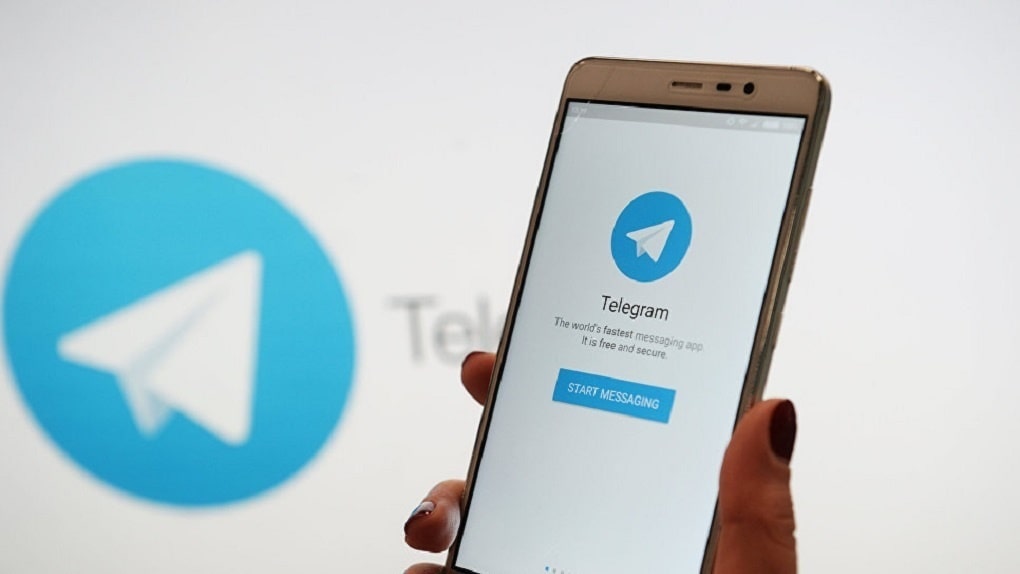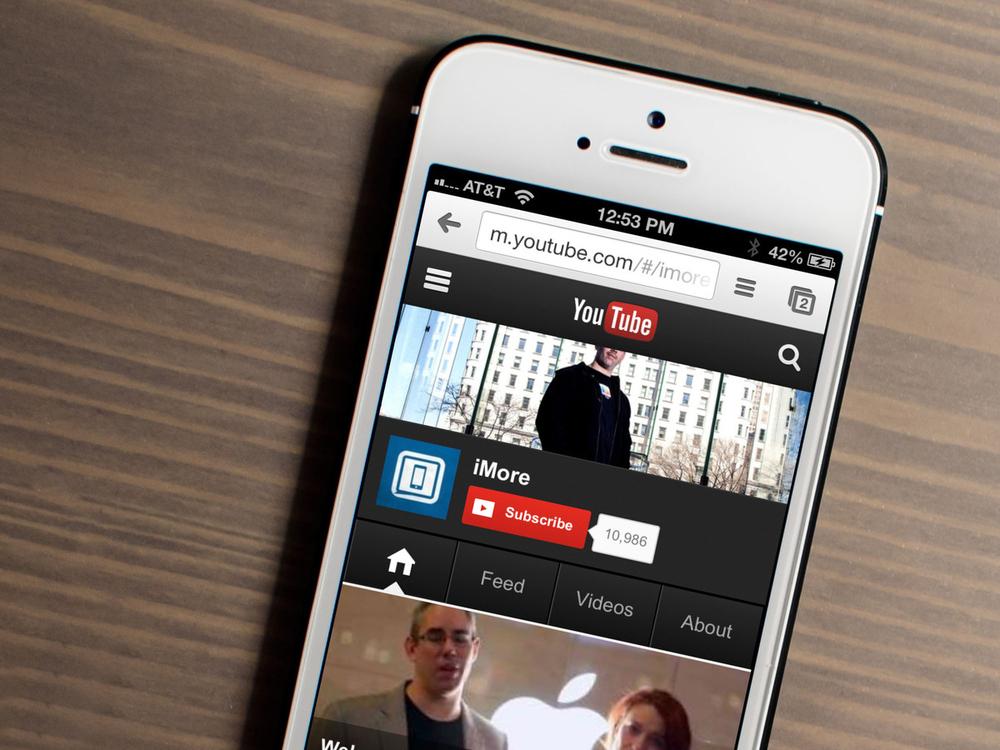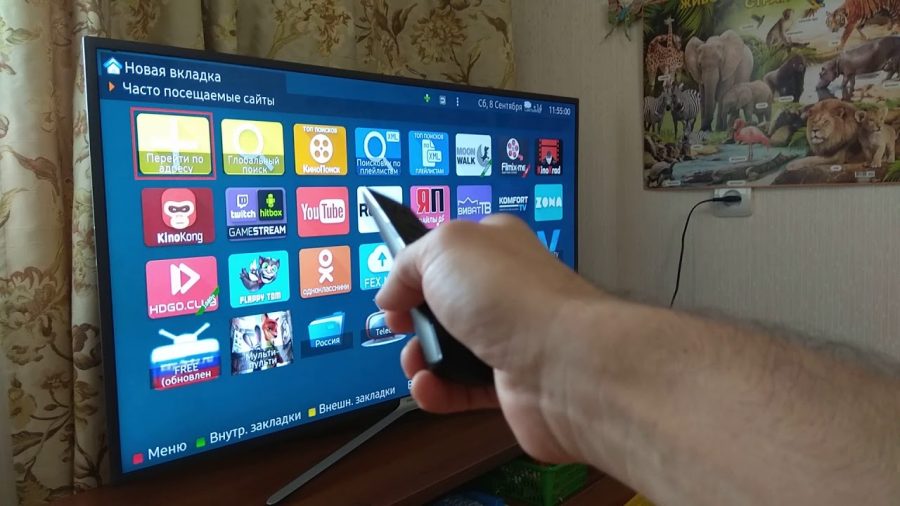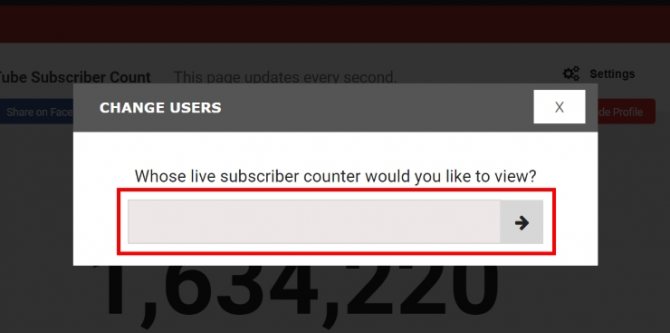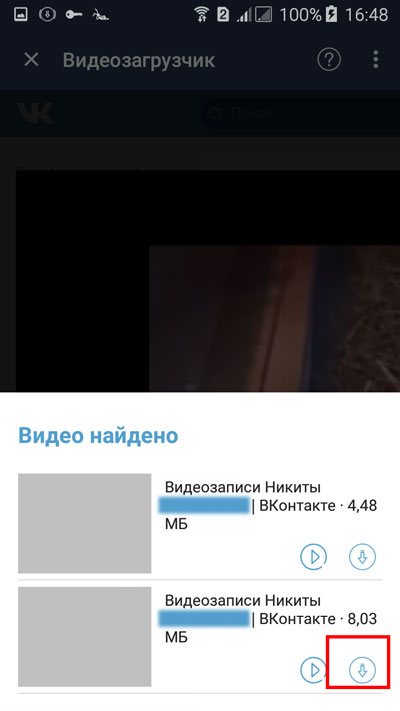Как смотреть ютуб без интернета
Содержание:
- Обновление Ютуба на компьютере
- Обновляем мобильное приложение YouTube
- Бесплатные программы
- YouTube для смартфонов
- Zoom Player
- Немного о платных программах
- Приложение YouTube Downloader
- Основные причины, почему не обновляется Ютуб
- YouTube на компьютер
- Топ-5 редакторов для компьютера
- YouTube для Андроид
- Что такое YouTube Vanced?
- YouCut
- Сравнение версий
- Как смотреть Ютуб без интернета с компьютера
- Заключение
Обновление Ютуба на компьютере
Как ни странно, вопрос об обновлении YouTube на компьютере – тоже частый вопрос в поисковиках. Если вы не знали, это – онлайн сервис, который работает в браузере, и обновиться вы не сможете – всё происходит автоматически. Просто найдите Ютуб – через Yandex или адресную строку. Но некоторые проблемы всё же могут быть. Если вы точно знаете, что дизайн сайта изменился, но у вас на экране он по-прежнему старый, попробуйте очистить куки и кэш, а затем – перезагрузите страницу. Помимо браузера существуют сторонние программы на пк, якобы делающие просмотр роликов более удобным. Сомнительная затея, на самом деле, но в любом случае, если вы ищите способ загрузить новую версию этих сторонних прог, загуглите конкретное название и сделайте всё вручную.

Обновляем мобильное приложение YouTube
YouTube регулярно обновляет свое мобильное приложение, каждый раз улучшая и дорабатывая функционал и интерфейс. При желании можно оставаться на старой версии, но куда лучше пользоваться новой, ведь в ней намного больше функций и возможностей.
На Android
Обновить Ютуб на Андроиде займет не более 5 минут. Тем не менее, есть несколько вариантов, как можно обновить YouTube на телефоне. И если один из этих вариантов не подошел, следует попробовать другой.
- Первый вариант: обновление Ютуба через меню устройства. Перейдите в настройки к установленным программам. Как туда попасть – зависит от марки телефона. Далее выберите приложение Ютуб и нажмите на него. После этого у вас должен открыться новый экран, где будет функция “Обновить” – выберите ее.
Если процесс завершен, откроется Play Маркет и начнется скачивание Ютуба. Если скачивание не началось автоматически, то необходимо вручную нажать на кнопку.
- Второй вариант: обновление Ютуба через Play Маркет. Для этого перейдите в Плей Маркет, найдите там на значок приложения и нажмите на кнопку “Установить” или “Обновить”.
Меню обновлений Плей Маркета
На iOS
Если вы владелец iPhone, то без проблем можете воспользоваться всеми вышеперечисленными способами. Единственное, что вы не найдете в своем смартфоне — это Play Market, ведь для продукции компании Apple предусмотрен свой собственный магазин приложений – AppStore.
Бесплатные программы
Бесплатные приложения для монтажа имеют базовый набор функция, чтобы монтировать видео для ютуба дома.
VirtualDub
Видеоредактор VirtualDub с простой временной шкалой кадр за кадром. Бесплатный, с открытым исходным кодом, портативный.

По умолчанию готов к использованию со многими основными плагинами, включенными в него, и может быть дополнительно расширен кодеками и фильтрами.
Работает с форматами .AVI, .dat, .divx, .mpeg, .mpg, .mpv.
- Одна дорожка.
- Обработка стримов.
- Поддержка разрешения 4К.
Сервис не грузит компьютер и работает на офисном ПК. В VirtualDub можно обрезать и склеить ролик и добавить внешние эффекты.
ZS4 Video Editor
Софт ZS4 применяют для редактирования роликов с хрокамей.

ZS4 — это программа со 150 встроенными эффектами, включая отличную цветовую и цветокоррекцию.
Опции изменяют ширину и высоту выходного ролика и направление для видео и аудио.
- Одна дорожка.
- Не обрабатывает прямые трансляции.
Редактор с функциями конвертера подходит для домашней обработки клипов. В ZS4 можно нарезать и склеить фрагменты, изменить яркость и сделать панораму из фотографий.
VSDC Free Video Editor
Это инструмент для вырезания и редактирования с функциями, которые могут конкурировать даже с самым дорогим программным обеспечением.

Программа для редактирования видео VSDC создаёт собственные эффекты, комбинируя стандартные фильтры.
Программное обеспечение поддерживает только стереозвук, но этого будет достаточно для личных блогов. Вы можете использовать неподвижные изображения в своем проекте и поместить их в ролик. VSDC содержит десятки визуальных эффектов, таких как crossfaа видео.
VSDC имеет интерфейс, который очень интуитивно понятен.
- Одна дорожка.
- Обрабатывает прямые трансляции.
В редакторе монтируют ролики DVD, HD и GoPro для просмотра на стационарных компьютерах и мобильных телефонах.
Davinci Resolve
DaVinci Resolve содержит опции нелинейного редактирования с самым передовым цветокорректором. Бесплатная программа для монтажа видео на ютубе с разных типов камер.

- Неограниченное количество каналов.
- Инструменты Фьюжн для прорисовки анимации.
- Стабилизация видео убирает эффект трясущейся камеры.
- Изготовление 3д клипов из 2д-исходников.
- Хромакей для стримеров.
- Разрешение 8К.
Редактор DaVinci предлагает блогерам инструменты для сьёмок художественного фильма и анимации. DaVinci Resolve — это 3D рабочее пространство с 250 эффектами.
YouTube для смартфонов
Как выше было сказано, достаточно открыть «плей маркет» и ввести в поиск “youtube” или просто перейдите по этой ссылке:
Нажмите установить и активируйте приложение.
Вариант 2. Если по каким-то причинам у вас не работает «плей маркет», и вам нужно скачать приложение в другом месте, сделать это можно на 4pda:
Внимание! С 4PDA можно скачать только зарегистрированным пользователем, иначе Вы увидите «Приложение заблокировано или удалено». Так что предварительно авторизуйтесь
Вариант 4. OG YouTube (Аналог стандартного приложения). Работает шустро (даже на слабых устройствах). Скачать:
Zoom Player
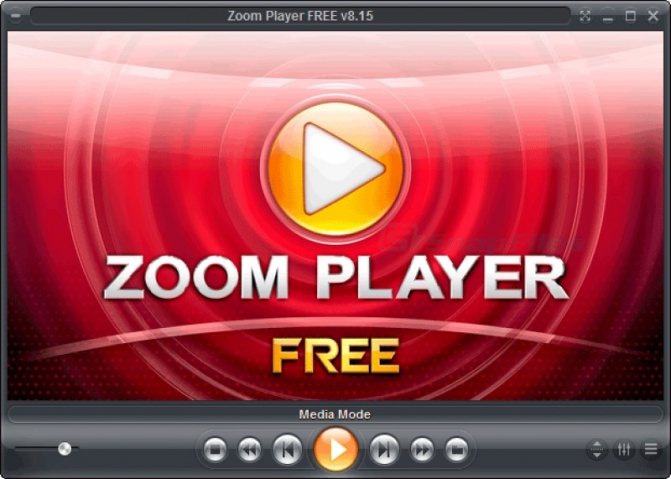
Проигрыватель Zoom Player позиционируется как одна из лучших замен Windows Media Player на домашнем ПК. Разработчиком и издателем продукта является израильская компания Inmatrix LTD. По традиции, разработчик предлагает нам две версии с обычным или продвинутым функционалом (Zoom Player Max – платная).
Обозреваемый проигрыватель может работать с около 100 различными форматами видео, музыки, изображений, анимации и субтитров, но пользователю придется устанавливать кодеки самостоятельно. Он автоматически запускает фильмы на DVD и Blu-Ray дисках, открывает архивы в форматах RAR и ZIP, создает и сохраняет плейлисты в ZPL, B4S, M3U и WPL. Для плавного просмотра видео в высоком разрешении (2K и 4K) реализована поддержка аппаратного ускорения DXVA за счет вычислительной мощности видеокарты.
Плеер содержит в себе стриминговые функции, в частности, трансляцию и прием видео в интернете (по аналогии IPTV), интернет-радио и серфинг на видеохостах. В отличие от Free версии, Zoom Player Max имеет собственный файловый менеджер, быстрый доступ к медиатеке и сканер мультимедийных файлов на ПК. Одной из главных фишек Zoom Player является функция масштабирования картинки ТВ, которая устраняет искажения, и скрывает недостатки кадра при просмотре.
Управление плеером производится тремя способами: мышью, горячими клавишами и пультом ДУ. Интерфейс выглядит живо, красочно, и отдаленно напоминает стандартный WMP финальных версий. Кроме стандартных органов управления, на главной панели выводятся ползунки настройки цветопередачи, эквалайзера, баланса каналов и другие. Внешний вид и порядок расположения инструментов настраиваются за счет встроенных и дополнительно загружаемых плагинов.
Преимущества:
- один из лучших плееров для домашнего использования;
- разумное потребление системных ресурсов;
- есть аппаратная поддержка видео;
- множество настроек качества картинки и 10-полосный эквалайзер;
- прием и передача трансляций из интернета;
- поддержка видео с разрешением 4К;
- управление пультом ДУ;
- есть русскоязычный интерфейс.
Недостатки:
нет кодеков по умолчанию.
https://www.youtube.com/watch?v=UVaIQhhg9sc
Немного о платных программах
Если Вы занимаетесь раскруткой Ютуб канала или планируете начать это делать, то конечно же без обработки видео Вам никак. В интернете ходит очень много домыслов по тому, что должно быть у начинающего “ютубера” для производства видеороликов. Некоторые говорят, что нужен полный штат сотрудников, от режиссера до диктора. Нужна осветительная аппаратура и крутая видеокамера. Нужны современные программы для обработки видео на для ютуба и нелинейного монтажа.
Так вот. Конечно же если у Вас куча бабосов, то конечно. Ну или супераскрученный канал с миллионами подписчиков. Тогда покупайте все это. А что это? Про оборудование я говорить не буду, скажу немного про платные программы для обработки видео, которыми я тоже пользовался в свое время. Правда для других целей. Не для раскрутки Ютуба.
Итак. Каков же “джентельменский” набор программ для видео для ютуб, если у Вас есть деньги 🙂
Sony Vegas Pro. Моя любимая программа для видеомонтажа. Все просто. Интуитивно понятно. Достаточно “легкая” и не очень требовательная к “железу. К ней есть очень много футажей, шаблонов и прочих “вкусностей” для спецэффектов. Если есть деньги, рекомендую купить именно ее.

Adobe Premiere Pro. Классика жанра. Очень навороченная программа. Она сложнее в изучении и требовательней к железу чем “сонька”. Но и возможностей у нее на порядок больше. А самое главное, что проекту из нее хорошо интегрируются со следующей программой для обработки видео.

Adobe After Effects. Это программа для создания именно спецэффектов. В отличие от предыдущих двух, которые созданы именно для монтажа. Что могу сказать. И сейчас огромное количество спецэффектов в фильмах по прежнему делается именно в этой программе. В изучении немного тяжеловата, но зато потом Вы будете творить чудеса на экране!

Cinema 4D. Эта программа для созданий 3D объектов. Например, хотите сделать фильм, в котором за Вами будет бегать динозавр? Так вот, сделать динозавра Вам можно в этой программе для видео. А обработать в Адобе Афтер Эффектсе.

Camtasia Studio. Отличная программа для записи с экрана. Кроме того, в ней же можно и редактировать видео и звук. И делать подписи к видео. И … много чего еще… Короче, крутая программулька. И не требовательная к “железу”.

Movavi СлайдШОУ. Одна из многих платных программ для создания слайд-шоу. Не сказал бы, что самая лучшая, но основной функционал в ней есть. Я во всяком случае достаточно часто пользовался ей для создания слайд-шоу.
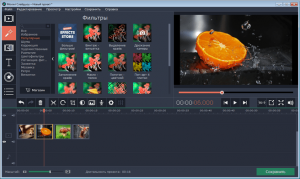
Собственно говоря, этого за глаза хватит на неспециалиста. Все ведь зависит формата вашего Ютуб канала. В принципе, этим набором пользовался я сам. Возможно Вы найдете еще массу интересных программ, которые помогут Вам обрабатывать видео.
Я же сейчас практически не пользуюсь этими программами. Почему? Потому, что я перешел на операционную систему Линукс. А там большинство указанных выше программ без дополнительных “танцев с бубнами” не работает. С другой стороны, мне и не нужны для обработки видео сильно навороченные программы. Мне нужен минимальный функционал. А для этого в Линуксе полно своих, бесплатных программ. Я кстати дальше про них тоже немного расскажу.
Почему же я в свою статью включил и платные программы? Потому что, у многих из них есть триальный бесплатны период. За который Вы вполне сможете сделать нужные Вам видеоролики повышенной сложности. Ну а потом купите программы, если захотите. А если не хотите покупать – то читайте дальше.
Приложение YouTube Downloader
Google весьма негативно относится к любым попыткам скачивания роликов из YouTube, поэтому регулярно удаляет из магазина приложений соответствующие инструменты. Из-за этого интересующую нас программу придется скачать с сайта разработчика.
YouTube Downloader, как понятно из названия, предназначен для сохранения видео на вашем устройстве. Причем делает он это очень расторопно, позволяет выбрать необходимый формат, умеет извлекать только звуковую дорожку и так далее. Кроме этого, нам пригодится простенький рецепт сервиса IFTTT, умеющий отправлять ссылку на интересующий ролик на ваш смартфон или планшет. Сделать это можно несколькими разными способами.
По электронной почте:
Через сервис Pocket:
С помощью сервиса Pushbullet:
После того как ссылка на ролик тем или иным образом оказалась на вашем устройстве, вам необходимо отправить ее в приложение YouTube Downloader. Сделать это очень легко с помощью стандартного меню «Отправить». После чего вам остается только выбрать нужный формат и сохранить файл на своем устройстве для последующего просмотра.
Каждый из предложенных методов имеет свои достоинства и недостатки. Первый работает полностью автоматически, но подразумевает целый ряд ограничений. Второй требует от вас выполнения нескольких дополнительных действий, зато работает вполне надежно. Так что окончательный выбор, разумеется, за вами.
Может, вы знаете еще какой-либо способ офлайнового просмотра видео с сервиса YouTube?
Начнём с того, что на Ютубе просмотр видео роликов без подключения к интернету невозможен. Нет, ну не то что бы совсем невозможен.. Правильнее будет сказать: Запрещён правилами самого YouTube.
Сделано это, как вы понимаете, умышленно, по одной простой причине. Поскольку сам Ютуб, является бесплатным сервисом, то доход он получает за счёт рекламы. Соответственно скачав ролик с Ютуба и посмотрев его без интернета, пользователь не увидит рекламы. Соответственно и YouTube никакого дохода не получит.
Однако, не так давно ситуация на этом сервисе немного поменялась. Связанно это с появлением Платного контента на YouTube.
Фактически, это платная подписка на сервис, после оформления которой пользователь получает доступ к сервису без рекламы.
Основные причины, почему не обновляется Ютуб
Рассмотрим главные причины, по которым приложение не хочет работать нормально. Для выявления неполадок вам даже Analytics не потребуется. Распространенных ошибок на телефоне три:
- Устаревшее ПО (обновления нужны постоянно, не упускайте этот момент).
- Замусоренный КЭШ (файлы заполняют память браузера и препятствуют корректному просмотру).
- Сторонние приложения (некоторые программы тянут весь ресурс оперативной памяти).
Проблемы с гаджетом
Если причина кроется в самом телефоне, есть риск серьезной поломки. Не стоит вскрывать устройство самостоятельно, пусть этим занимаются специалисты. Что же делать? Начните с перезагрузки смартфона. Повторное включение очистит переполненную память.
Проблемы с видеохостингом
Любимые видео могут переставать воспроизводиться по объективным причинам – идут профилактические работы на самом сервисе. Вот почему не обновляется YouTube – страдаете не только вы, это затрагивает всех пользователей. Наберитесь терпения и подождите.
YouTube на компьютер
Установив программу на компьютер, пользователь получит много преимуществ, и сможет сэкономить свое время на поиск видео и загрузку личных файлов. Ниже мы расскажем подробно как это сделать.
Описание и особенности
Программа доступна для инсталляции всем желающим, а разобраться с ней смогут даже неопытные пользователи, ничего сложного нет. Установив приложение на стационарный компьютер, пользователь облегчит себе работу с сервисом Ютуб. Это произойдет благодаря исключению из управления редко используемых вкладок, и отображения на первом плане только необходимых объектов.

Благодаря постоянному отслеживанию активности пользователя, на сервисе будет обновляться список рекомендаций материалов, а также показываться все доступные обновления на каналах, которыми человек интересуется. Кнопки управления расположены в удобном месте, так что не придется тратить время на их поиск.
Отличительной особенностью является то, что не нужно использовать браузер для запуска приложения. То есть не нужно сначала искать нужный ролик в google, это удобно и экономит время. Благодаря тому, что лишняя информация скрыта, приложение выглядит аккуратным и не перегруженным. Все что требуется от юзера – это установить YouTube на свой компьютер и использовать его в своих целях. Софт предоставляет возможность быстро получить доступ к основным возможностям хостинга. Для этого разработчиками был упрощен интерфейс, и постоянно обновляется оболочка и функционал. Таким образом повышается его эффективность.

Внутри программы присутствует реклама, здесь ее нельзя заблокировать так как в обычном браузере. Это иногда создает неудобства. Кнопки управления расположены в верней панели основного меню. С их помощью можно управлять записью роликов и видеоматериалов. В нижней части вы найдете несколько полезных разделов: “Подписки”, “Популярное”, а также страницу отмеченных видео и созданные людьми библиотеки.
Пользователь также сможет оставить свои комментарии под роликом, и оценить комментарии других людей. Так же как и в оригинальной версии сайта вы сможете контролировать качество изображения, активировать и деактивировать субтитры. Софт запоминает просмотренные материалы, и в момент повторного просмотра будет начинать воспроизведение с возвратом на пару секунд назад, для того, чтобы вы вспомнили, на чем остановились в прошлый раз.
Способы установки
Для запуска сервиса необходима программа, которая способна имитировать Андроид в Виндовс. Лучше всего для этого использовать такие эмуляторы: Nox App Player, BlueStacks 2 / BlueStacks 3 и Droid4X. Данные утилиты дают возможность настроить управление с помощью клавиатуры и мышки.

Чтобы начать пользоваться приложением Ютуб, необходимо сделать следующее:
- скачайте и установите на компьютер эмулятор Андроид;
- запустите программу и войдите под своим аккаунтом в Google Play Market;
- с помощью поисковика найдите приложение YouTube и кликните по кнопке “Установить”, таким образом начнется процесс инсталляции;
- после завершения процесса установки ярлык YouTube отобразится на окне эмулятора;
- после этого настройте управление видеоплеером с помощью привязки к кнопкам клавиатуры.
Топ-5 редакторов для компьютера
Если вам нужна детальная обработка видео, лучше всего скачать на компьютер полноценный видеоредактор. Десктопные программы обладают большей функциональностью, чем онлайн-сервисы или мобильные приложения.
ВидеоМОНТАЖ
Платформы: Windows
ВидеоМОНТАЖ отлично подойдет для начинающих монтажеров и блогеров, которые не хотят тратить время на освоение сложного ПО. Это многофункциональный редактор на русском языке, в котором можно обработать готовую видеозапись или захватить стрим с веб-камеры. Есть коллекция фильтров, автоматические настройки для улучшения качества изображения, замена фона. Среди прочих функций программы: обрезка длины, кадрирование, ручная настройка яркости/контраста/экспозиции и многое другое. Софт запускается на всех версиях Windows, от Windows 10 до ранних сборок XP.
- Поддержка всех современных видеокодеков и форматов;
- Простое управление, понятный интерфейс на русском языке;
- Профессиональные инструменты редактирования.
Avidemux
Платформы: Windows, MacOS, Linux
Avidemux подойдет для пользователей, которым достаточно базовой обработки видеофайлов. Этот бесплатный видеоредактор поддерживает работу со всеми современными видеокодеками и форматами, а не только «AVI», как можно было подумать из названия программы. С помощью Avidemux выполняются различные задачи редактирования, от обрезки клипа до добавления фильтров. Обрабатываемый ролик можно нарезать на части, удалить или вставить различные фрагменты и объединить несколько эпизодов. Также программа позволяет встраивать свой логотип, что может быть полезно, если вы создаете ролик для интернета.
Плюсы:
- Простое управление;
- Полностью бесплатен;
- Сохраняет результат без водяного знака.
Минусы:
- Не подойдет для профессиональной обработки;
- Не поддерживает пакетную загрузку;
- Распознает не все кодеки/форматы.
VirtualDub
Платформы: Windows
VirtualDub изначально был разработан студентом университета для обрезки видео перед загрузкой на съемные носители. С тех пор в программу были добавлены такие функции, как работа с аудиодорожкой, разделение на части, замена и удаление звука, захват с веб-камеры. Программа стала «must have» в узких кругах специалистов по видеообработке. Приложение позволяет обрабатывать файлы в пакетном режиме и практически не нагружает систему. Это хороший вариант, если у вас установлен Windows 7 или XP.
Плюсы:
- Подходит для ноутбуков любой мощности и всех версий Windows;
- Есть рекордер веб-камеры;
- Присутствует определитель фреймов.
Минусы:
- Нельзя отменить действие;
- Поддерживает не все кодеки;
- Неинтуитивный интерфейс.
ShotCut
Платформы: Windows, Linux, MacOS
Мультиплатформенный бесплатный редактор видео на русском языке для нелинейной обработки видео. ShotCut поддерживает все современные видеоформаты и быстро работает с видеофайлами высокого разрешения. Это одно из немногих бесплатных приложений, которое предлагает обширный каталог видеоэффектов и переходов, а также позволяет заменять фон и работать с альфа-каналами. Среди прочих функций – работа с аудио, объединение нескольких видео, цветокоррекция, обрезка, поворот и изменение скорости.
Плюсы:
- Имеется встроенный рекордер с экрана монитора и камеры;
- Интерфейс можно настраивать по своему вкусу;
- Можно работать с множественными дорожками.
Есть и минусы:
- Не очень понятное управление;
- Большая нагрузка на центральный процессор;
- Не подходит для новичков в монтаже.
HitFilm Express
Платформы: Windows, MacOS
Бесплатная программа для монтажа видео, которая работает как с 2D, так и с 3D видеофайлами. В HitFilm Express есть функции хромакея, более 400 переходов, пресеты для видео и звука, слои и маски. В программе можно обрабатывать неограниченное количество аудио- и видеодорожек. А если вы хотите расширить возможности, на официальном сайте можно докупить дополнительные функции.
Преимущества:
- Большой выбор опций и эффектов;
- Инструкции и уроки от разработчиков;
- Интуитивно понятный интерфейс.
Недостатки программы:
- Потребляет немало ресурсов;
- Требует регистрацию на сайте;
- Нет русскоязычного перевода.
YouTube для Андроид
Устанавливать плеер можно не только на ПК, но и на устройства, работающие на базе Андроид.

Скачиваем и устанавливаем
YouTube для Андроид позволит использовать почти все те же функции, что и в браузерной версии. Пользователь получит быстрый доступ к видео файлам, ненавязчивый интерфейс, возможность просматривать комментарии других людей и оставлять свои, управлять плейлистом, а также копировать ссылки на ролик и отправлять их друзьям. Владельцы смартфонов и планшетов могут скачать приложение бесплатно с Плей Маркет или Гугл Плей. После загрузки установочного файла дальнейшая установка пройдет в автоматическом режиме, главное чтобы расширение файла подходило параметрам вашего телефона.
Что такое YouTube Vanced?
YouTube Vanced — это модифицированная версия YouTube, позволяющая смотреть видео без рекламы. Кроме того, есть много дополнительных функций, которые не предлагает официальное приложение, например, режим PiP (картинка в картинке), который позволяет воспроизводить видео при использовании другого приложения (работает только с Oreo) и воспроизводить видео в фоновом режиме, когда экран заблокирован.
Не включено
TWRPэто альтернативное рекавери меню, с помощью которого можно устанавливать сторонние приложения. Вам нужно настроить TWRP на рутированном устройстве перед установкой YoutubeVanced.
Загрузка видео загрузка видеороликов недоступна в данной версии Vanced.Она будет добавлена в будущем.
Как установить YouTube Vanced?
Для устройств без рута: скачайте подходящий APK-файл для вашего устройства со страницы загрузок и установите его через приложение Split APKs Installer. Дополнительно установите пакет MicroG, чтобы иметь возможность войти в свой Google-аккаунт (не требуется, если вы не хотите логиниться).
Для устройств с рутом потребуется немного больше действий. Сначала нужно отключить проверку APK, а потом установить Vanced с помощью Split APKs Installer (SAI). Вы можете найти детальные инструкции немного выше на этой странице.
Известные баги
- Покупка подписки или фильмов может привести к вылету Vanced. Пожалуйста, используйте официальное приложение Ютуб для покупки контента.
- Предпочитаемая (дефолтная) скорость и качество не работает в плейлистах.
- ExoPlayer V2 может вылетать после фонового воспроизведения на некоторых устройствах.
Благодарности
Мы благодарим XDA Senior Dev Master_T за создание первых версий приложения на основе Xposed Module of YouTube Background Playback.
Также мы благодарим всех членов команды XDA developers за продолжение работы над iYTBP project под именем YouTubeVanced. Вы крутые!
- @Razerman (Mods and Theming)
- @Zanezam (Publishing)
- @Laura almeida (Theming)
- @KevinX8 (Magisk Module)
С приложением YouTube Vanced вы можете наслаждаться YouTube на Android без рекламы! Vanced на 100% безопасен для использования, так как это официальное приложение со встроенными функциями в модуле Xposed для фонового воспроизведения. Все права принадлежат разработчикам, упомянутым выше. Пожалуйста, не забудьте выбрать подходящий APK для вашего устройства. Прошивайте файлы только на свой страх и риск.
YouCut
Этот сервис положителен тем, что он без водяного знака. YouCut имеет много полезных предложений, которые есть в профессиональных сервисах. Оно бесплатное и без рекламы.
Характеристики:
- Объединение несколько клипов в одно.
- Ускорение/замедление.
- Добавление звука.
- Изменение фона.
- Можно сделать фон разных цветов, черным, белым или размытым:
- Вращение на 90 градусов.
- Обрезание.
- Можно увеличивать или уменьшать масштаб просмотра.
- Регулировка цветокоррекции (яркость, контраст, насыщенность).
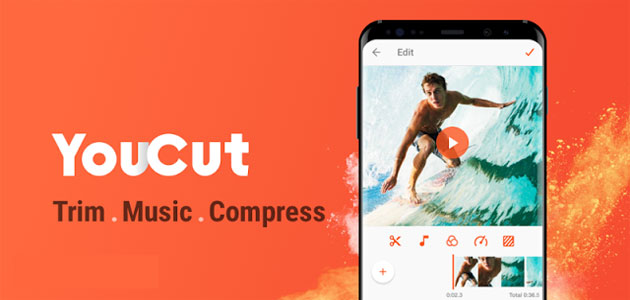
Плюсы:
- Много различных эффектов.
- Нет рекламы.
Минусы:
- Не очень положительное качество при сохранении.
Developer: Price: Free
Сравнение версий
Для начала давайте взглянем на основные отличия между старой и более обновленной версиями видеохостинга YouTube. На скриншоте ниже вы можете увидеть, как смотрится обновленный интерфейс Ютуба.
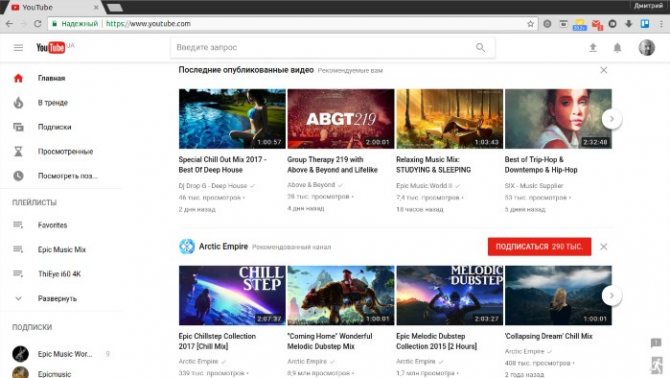
Однако внесенные изменения делают акцент не только на визуальном восприятии, но и на введении различных полезных функций:
- Теперь появился ночной режим. Как видите, этот режим меняет основную цветовую палитру на темные цвета, что значительно понижает освещение комнаты и улучшает восприятие веб-контента в темноте.
- Новая версия позволяет пролистывать рекомендуемые видео бесконечно.
- Навигационная панель в левой части окна браузера может быть убрана.
- Контент на всех страницах был немного увеличен.
- Видео в режиме широкого экрана теперь значительно больше в размерах.
- Дизайн кнопки подписки стал более заметным.
Как видим, новый YouTube стал более куда удобным и приятным в использовании. Настало время рассказать вам о том, как обновить Ютуб в браузере.
Как смотреть Ютуб без интернета с компьютера
Тут тоже есть несколько способов:
- Если вы знаете, что сейчас у вас не будет интернета, а видео посмотреть хочется, тогда достаточно просто прогрузить его. Способ будет работать до обновления страницы, до ее закрытия или до выключения компьютера.
- Второй, более надежный способ. Установка расширения. Установить расширение можно для любого браузера. Больше всего расширений имеет гугл хром. В гугл хроме необходимо в настройках перейти в магазин расширений, затем ввести в поиск youtube download, скачать расширение и включить его. Для использования достаточно перезагрузить браузер.
- Скачать видео на свой компьютер. Скачать его можно ничего не скачивая и не устанавливая, все очень просто. Копируем ссылку на видео, вставляем ее в адресную строку на новой вкладке. Перед youtube.com пишем несколько символов: ssyoutube.com. После этого прогрузится страница на которой вы сможете скачать видео в любом формате. Сохраненное видео будет в выбранной папки загрузок на вашем компьютере.
Какой способ лучше
Первый способ весьма ненадежный и непрактичный, так как страница может нечаянно перезагрузиться при нажатии на кнопку. Способ весьма нестабильный, так как прогрузиться может не все видео, а лишь его часть. Оптимальными способами считаются второй и третий
Второй более универсальный, видео можно быстро прогрузить, и что немаловажно удалить сразу после просмотра. Используя третий способ вы чаще всего просмотрите видео и не будете его удалять, что рано или поздно приведет к нехватке места на компьютере, его придется чистить, а значит тратить свое время
Куда обратиться за раскруткой канала
Никому не секрет, что популярные блогеры и видеоролики на Ютуб продвигаются с накруткой youtube просмотров, лайков и подписчиков. Если у вас исть свой ролик или канал, который вы желаете раскрутить вам необходимо обратиться в компанию All-SMM. Команда специалистов привлекает на Ютубе живых подписчиков согласно интересам, и осуществляет весь спектр услуг по раскрутке Ютуб канала.
<spanПрограммы для Андроид » Мультимедиа » Видеоплееры » YouTube  Скачать
Скачать
YouTube — полезное приложение, которое позволяет просматривать видео на сайте www.youtube.com. Благодаря Ютуб у вас будет мгновенный доступ в самому свежему, интересному и полезному контенту в любое время. Просмотр роликов на ютуб каналах — это отличный способ развлечься, пока вы в очереди, едите в маршрутке, или просто вдалось свободное время.
YouTube.com — известный видеохостинг. Оформление выполнено в темных тонах. Приложение оснащено удобным поиском, возможностью комментировать записи, подписываться на каналы, создавать свой собственный. Это третий по популярности сайт во всем мире. Таких ошеломительных успехов он добился благодаря удобству и простоте., а также тому что он подходит как для молодежи, как для взрослых пользователей, так и для совсем юных зрителей. Используя Ютуб вы сможете просматривать самые популярные видео.
Заключение
Как обновить Ютуб на телефоне Андроид? Это, пожалуй, самый частый запрос в Гугле от людей, которые столкнулись с проблемами с запуском приложения. Но не всегда всё решается последней версией – порой неполадка кроется в самой проге или даже в системе. Но такое мышление верное – проще всего будет именно обновиться, а уже если это не помогло, пробовать переустановку или откат до заводских настроек.
Рекомендуем к прочтению статью, о том, как обновить Телеграм на ПК.
Читайте далее:

На телевизоре перестал работать Ютуб: что делать?

Ютуб жаждет обновлений: инструкция, как это сделать
Инструкция, как обновить Ютуб на телевизоре

Перестал работать Ютуб на Андроиде: с чем это связано и как исправить?
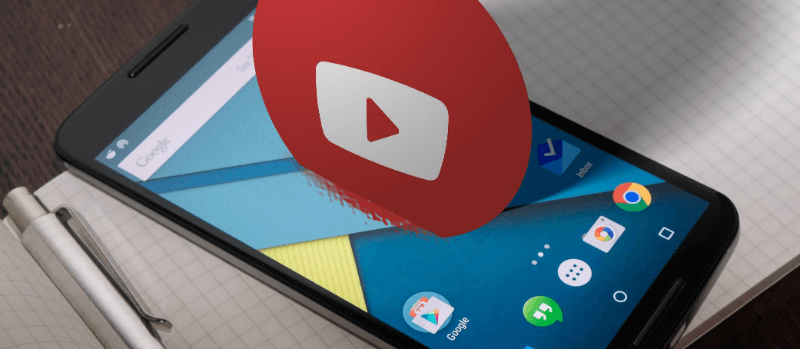
Способы навсегда избавиться от Ютуба на телефоне